
逐渐发现很多的BIMer主要是做模型方面的工作,特意开通了新专栏来进行Revit族的拓展学习,后续根据需要可能还会拓展其它专栏,目前已有的专栏【BIM学习心得】,主要是使用讲解如何将BIM和其他信息化技术集成应用。
进入今天的主体,如何参数化一个带柱帽的柱子,最后效果如下图所示。
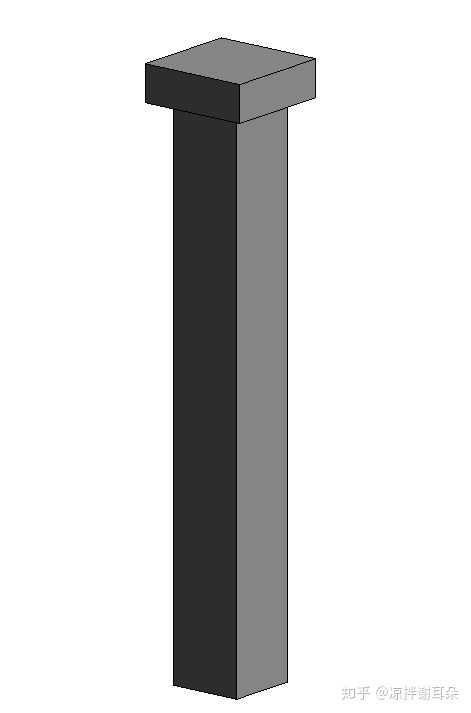
在使用Revit软件建制模型的过程中,除了可以使用Revit自带的族文件,也会不可避免的会遇到需要自建一个参数化的族文件以供自己使用,今天就以一个简单地参数化柱子来作为本专栏的第一篇。
准备材料:Autodesk Revit软件(建议使用2016版本及其以上)
步骤一:选择适合的族模板
打开Revit软件,在“族”中选择新建,选择“公制常规模型”,点击下部打开。
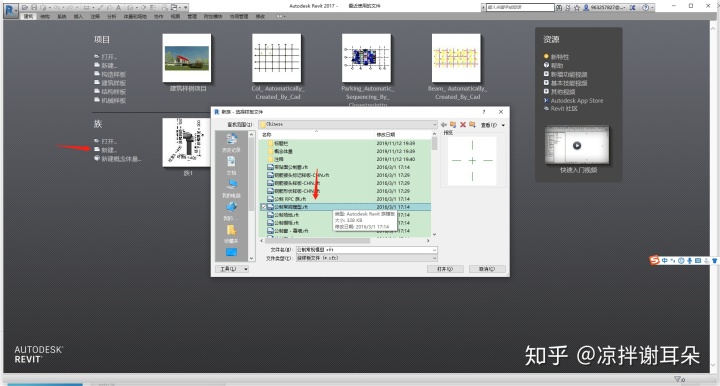
打开后默认进入“参照标高”,这个参照标高就是标高0,以后载入Revit项目后,就是以十字交叉处原点为基点,这个基点就是XYZ轴中的(0,0,0)坐标。
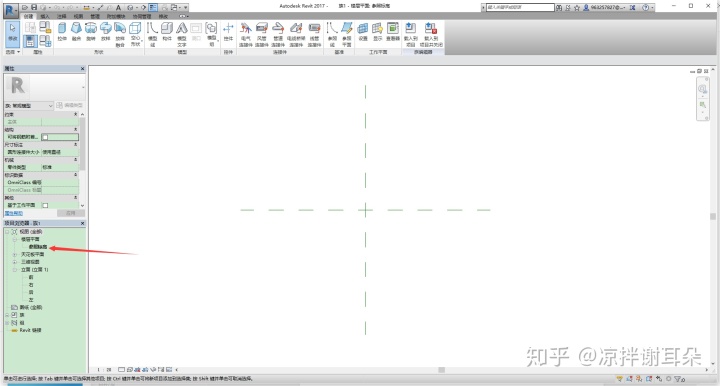
步骤二:创建柱身
以此选择“拉伸”-“矩形”,然后大概在坐标轴上画一个矩形








 本文介绍了如何在Revit中参数化创建一个带有柱帽的柱子,详细步骤包括选择合适的族模板、创建柱身、注释、参数化柱宽和柱高、制作柱帽并参数化其尺寸,以及设置材质参数。通过这个过程,读者能掌握Revit自定义族的创建方法。
本文介绍了如何在Revit中参数化创建一个带有柱帽的柱子,详细步骤包括选择合适的族模板、创建柱身、注释、参数化柱宽和柱高、制作柱帽并参数化其尺寸,以及设置材质参数。通过这个过程,读者能掌握Revit自定义族的创建方法。
 最低0.47元/天 解锁文章
最低0.47元/天 解锁文章















 1744
1744

 被折叠的 条评论
为什么被折叠?
被折叠的 条评论
为什么被折叠?








